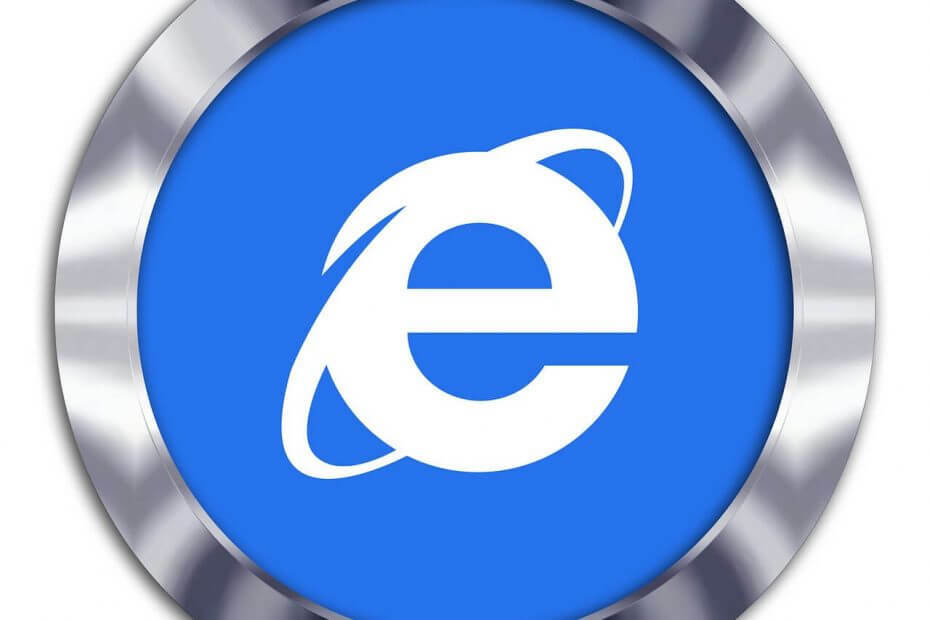- Con el SoC personalizado de Apple, ya no es posible instalar la versión x86 de Windows o aplicaciones de Windows x86 utilizando Boot Camp.
- Sin embargo, si estás usando una PC basada en ARM no compatible o deseas instalar Windows 11 en tu Mac, tenemos una guía rápida para ti.
- Puedes descargar e instalar el archivo ISO de Windows 11 ARM64 en Macs M1 y M2 utilizando software de virtualización.

Poder ejecutar Windows en un dispositivo con chip de Apple es algo que los usuarios han deseado durante mucho tiempo. Han estado esperando desde entonces saber cómo descargar e instalar Windows 11 ARM ISO en Mac M1.
Sin embargo, anteriormente, las PC con Windows 10 basadas en ARM tenían muchas limitaciones. Pero con el lanzamiento de la versión ARM de Windows 11, Microsoft funcionó en algunas de sus limitaciones.
Por ejemplo, entre otras mejoras, ahora ofrece soporte para aplicaciones de 64 bits, pero para M1 Mac, todavía no hay soporte oficial.
Por ahora, puedes ejecutar las aplicaciones de Windows en las laptops de Apple utilizando cualquiera de estas
5 mejores programas de emulación de PC para Mac.En esta publicación, le diremos cómo descargar e instalar Windows 11 ARM con ISO en M1 y M2 Mac.
¿Puedo instalar Windows 11 en Mac M1?
- ¿Puedo instalar Windows 11 en Mac M1?
- ¿Cómo puedo descargar e instalar Windows 11 en mi M1 Mac?
- 1. Descarga Windows 11 en Mac M1
- 2. Activar Windows 11 en Mac con chip Apple M1
- 2.1. Activa con la licencia actual
- 2.2. Activar con una nueva licencia
Sí, puedes instalar Windows 11 en Mac M1. Sin embargo, necesitaría una solución de terceros como el software de virtualizacion paralelos.
Esto te ayudará a ejecutar Windows 10 y las versiones de Windows 11 Insider, especialmente diseñadas para el hardware ARM en dispositivos basados en silicio de Apple.
Entonces, ¿cómo obtengo la ISO de Windows 11 en mi Mac M1 ARM?
A continuación, le ofrecemos una guía detallada que explica cómo descargar e instalar Windows 11 ARM64 ISO en Mac M1.
Sin embargo, antes de continuar, verifica si es un sistemas operativos compatibles. Mientras estamos en ello, también veamos si hay una versión de Windows 11 ARM disponible. Entonces, ¿hay una versión de Windows 11 ARM?
📌 ¿Cómo obtengo Windows 11 ARM64?
- Samsung Galaxy Book2, Huawei Matebook E (2019), Microsoft HoloLens2 con Snapdragon 850
- Samsung Galaxy Book S, Lenovo Flex 5G, Lenovo IdeaPad 5G con Snapdragon 8cx
- Acer Spin 7, HP Elite Folio con Snapdragon 8cx de segunda generación
- Lenovo ThinkPad X13s o Lenovo IdeaPad 4G LTE con Snapdragon 8c
- Acer Chromebook Spin 513, Positivo Wise N1212S con Snapdragon 7c
- Microsoft Surface Pro X con Microsoft SQ1 o Microsoft SQ2
Estos son algunos de los dispositivos que pueden ser compatibles con las versiones de Windows 11 ARM. Además, si tu dispositivo funciona con Snapdragon 850, 7c, 7c Gen 2, 8c, 8cx y 8cx Gen 2, es posible actualizar a Windows 11.
Si bien no todos los portátiles ARM vienen con Windows 11, puede instalar Windows 11 en algunos dispositivos basados en ARM.
Uno de esos dispositivos es el Apple M1, basado en silicio ARM, pero por ahora, Microsoft niega cualquier posibilidad de ejecutar Windows 11 en Mac M1.
Entonces, ¿puede el Mac M1 ejecutar Windows 11? Hemos respondido a la pregunta perenne a continuación.
¿Cómo puedo descargar e instalar Windows 11 en mi M1 Mac?
1. Descarga Windows 11 en Mac M1
- Visite la página web de Parallels Desktop 17 para Mac.
- Haz clic en Descargar prueba gratis a menudo Comprar ahora para adquirir una nueva licencia.

- Regístrate en el programa Información privilegiada de Windows en su página web oficial.
- Aquí, haz clic en Iniciar sesión ahora. Inicia sesión con tus credenciales de Windows.

- Sigue las instrucciones que aparecen en pantalla para completar el registro.

- Ahora, visite la página web de Vista previa de Windows Insider ARM64.
- Aquí, haz clic en el botón azul para descargar la imagen VHDX de Vista previa de Windows Client ARM64 Insider.

- Después de descargar correctamente la imagen VHDX, haz doble clic en el archivo para abrirlo en Parallels Desktop.
- A continuación, sigue las instrucciones en pantalla y espera hasta que la instalación se complete.
Parallels Desktop es uno de los más rápidos en las pruebas en comparación con sus competidores y también se destaca por su rendimiento gráfico sin problemas para juegos.
Además, también te ayuda a instalar macOS desde la partición de recuperación en Mac con procesadores Intel, convirtiéndolo así en la elección de los expertos para el software de virtualización.
- CPU de Windows 11 y Qualcomm: esto es lo que debe saber
- Cómo instalar Windows en Mac
- Cómo convertir tu PC en una Mac
- Cómo iniciar dualmente Windows 11 y macOS
2. Activar Windows 11 en Mac con chip Apple M1
2.1. Activa con la licencia actual
- presion el atajo de tecladoGanar + I al mismo tiempo para abrir la Configuración de ventanas.
- Haz clic en Sistema en el lado izquierdo del panel.

- A continuación, en el lado derecho, desplázate un poco hacia abajo y haz clic en Activación.

- Ahora, en el lado derecho, debajo del estado de activacion, haz clic en Solucionar problemas.

- En el recuadro de dialogo de activación de Windows, haz clic en el enlace Cambié el hardware en este dispositivo recientemente.

- En la siguiente pantalla, ingrese sus datos para iniciar sesión en su cuenta de Microsoft.
- Presiona Ingresar cuando se solicite la contraseña actual de Windows.
- Selecciona la opcion Este es el dispositivo que estoy usando en este momento y haz clic en activar.

Windows ahora está activado con éxito en tu Mac M1.
2.2. Activar con una nueva licencia
- Presione las teclas Ganar + I juntas para iniciar la configuración de Windows.
- Haz clic en Sistema a la izquierda de la aplicación de Configuración.

- Ahora, a la derecha, haz clic en activación.

- Haz clic en Obtener una nueva licencia en la aplicación Microsoft Store a la derecha.
- Ahora verás el recuadro de diálogo Actualizar un Windows 10/11 Pro. Haz clic en Comprar para continuar con el proceso de compra.

Windows se activará automáticamente una vez que el proceso de compra sea completado.
Si te preguntabas cómo instalar una máquina virtual con Windows 11 en una Mac M1 de forma gratuita ¡Ahí tienes la solución!
Si bien puedes descargar Windows 11 ISO desde el volcado de UUP Para dispositivos ARM no compatibles, para descargar e instalar Windows 11 ARM64 en M1 Mac, necesita Parallels Desktop.
Si aún sigues teniendo algún problema para instalar Windows 11 en algún dispositivo Mac ARM64 M1, déjanoslo saber en los comentarios y estaremos felices de ayudarte.
¿Sigues teniendo problemas?
PATROCINADO
Si las sugerencias que te dimos arriba no solucionaron el problema, es probable que tu PC esté lidiando con errores de Windows más graves. En ese caso, te recomendamos elegir una herramienta como Fortalecer para arreglar los problemas eficientemente. Después de instalarla, haz clic en el botón Ver & Arreglar presiona Comenzar a Reparar.